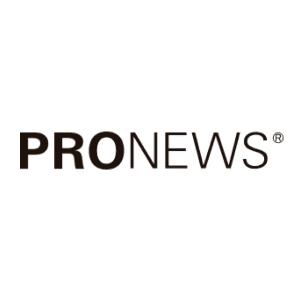DaVinci Resolveのカラーグレーディングワークフローを効率化し、より直感的な操作を可能にするカラーグレーディング用コントロールパネルとして、Micro Panel、Mini Panel、そしてAdvanced Panelの3種類のパネルがある。
そして今回新しく登場したのが「DaVinci Resolve Micro Color Panel(以下:Micro Color Panel)」だ。今回は、Mini Panelユーザーである筆者が、1カ月間Micro Color Panelを使用した感想を交えながら、その特徴と魅力を紹介する。
従来のMicro Panelから大幅に進化したMicro Color Panelは、コンパクトながらも多機能で、カラーグレーディングの速度と品質を向上させるフィジカルコントローラーだ。Bluetoothによるワイヤレス接続や内蔵バッテリーによる優れた可搬性、シフトボタンを活用した拡張機能など、Micro Color Panelの新たな機能について詳しく見ていこう。
フィジカルコントローラーの魅力
DaVinci Resolveのフィジカルコントローラーの最大の魅力は、直感的な操作性と効率的なワークフローにある。マウスやキーボードを全く使わない訳ではないが、それらにあまり頼ることなく、色を直接コントロールできるのが大きな利点だ。
マウスの場合、一度に1つのパラメーターしか操作できないが、カラーグレーディングパネルを使用すれば、暗部を下げつつ明部を持ち上げてコントラストを付けるなど、直感的に複数の操作を同時に行うことができる。
さらに、トラックボールやノブでの操作は、マウスよりも繊細な調整を可能にする。キーの配置を身体(フィジカル)で覚えてしまえば、様々な操作を効率的に行えるのも魅力だ。

従来のパネルとの違い
新しいMicro Color Panelは、従来のMicro Panelのキーに加え、コピー、ペースト、ノードの追加、ハイライト表示など、多数の便利な機能が追加されている。立ち位置としては、Micro PanelとMini Panelの中間に位置するが、Micro Panelより上位のMini Panelにも搭載されていない便利な機能も備えている。
一方で、カーブやRGBミキサーといった私が多用する機能は搭載されていないため、Mini Panelの完全な置き換えにはならないが、体感的には全体の7割程度の操作が可能だ。Micro Panelと比較すると、操作性が大幅に向上している一方で、従来のパネルに比べて価格は抑えられている。
価格もさることながら、置き場所に困って導入をためらっていた人にもおすすめできる。今後はMicro Panelに変わってMicro Color Panelが主流になっていくことが予想される。
パネルの配置と質感
Micro Color Panelの質感は、Blackmagic Designの他のパネルと同様に非常に優れている。ノブやホイールの配置はこれまでのMicro Panelを踏襲しているが、ボタンはホイールの左右と上部に配置されている。ボタンの質感は今までのパネルとは異なり、硬めの感触で、キーを押している感覚がダイレクトに伝わってくる。
ノブの高さは少し低くなっているが、ガタつきもなく繊細なコントロールが可能だ。3つのホイールは非常にスムーズに回転し、精密な調整を行える。


トラックボールについては、ボールの大きさと重さの違いからか従来のパネルほど滑らかではないが、決して悪いわけではない。ただし、購入したての状態だと、少し引っ掛かり感があるように感じられた。
ボールが滑らかに動くためには、表面に多少の油分が必要だ。シリコンスプレーやコーティング材を使用すれば、滑り具合が改善される。またこれらのアイテムが手元にない場合は、ボールを外して両手の手のひらで挟み、30秒ほど転がしてみるのも一つの方法だ。手脂によって、滑りが多少良くなる。
適度な滑らかさがあれば、より繊細な調整が可能になり、思い通りの結果を得られるだろう。Micro Color Panelは、全体的に高品質な作りで、プロフェッショナルな使用に耐えうる性能を備えている。





iPadとの組み合わせ
Micro Color Panelの上部スリットには、iPadなどのタブレットを立てることができる。ただし、これは単に立てることができるだけで、端子で接続しているわけではない。
Micro Color PanelはiPad版 DaVinci Resolveのアプリでも使用可能なので、iPadを使ってカラーグレーディングを行うこともできる。筆者のiPad Proは第2世代で、サポートも切れている古いモデルのため、iPad版のアプリは動作しないが、MacのSidecar機能を使ってスコープを表示させている。スコープを大きく表示できるため、とても満足している。
また、クリーンフィードを出力してプレビューモニターとして使用するのも、位置的にかなり見やすい。唯一の誤算は、筆者のiPadが古いため厚みがあるせいか、少し立ち気味になってしまうことだ。新しいiPadは薄型だそうだが、筆者はiPadを主にマンガを読むためにしか使用していなかったため、新しいiPadに買い替える動機は薄いのでこのまま使うつもりだ。


Bluetooth接続と内蔵電源駆動
従来のパネルでは、電源やPCとの接続にケーブルが必要だったが、Micro Color PanelはBluetooth接続に対応し、電源も内蔵しているため、ワイヤレスで使用することができる。
また他のパネルに比べコンパクトで軽量なので、気軽に持ち運ぶことができる。電源もケーブルも必要ないため、場所を選ばずにカラーグレーディングを行えるのが大きな利点だ。スタバでカラーグレーディングをすれば、注目の的になること間違いなしだ(恥ずかしいのでやめましょう)。
ただし、丸1日など長時間の使用では、バッテリーが持たない可能性がある。そのような場合は、USB-Cケーブルを背面に接続し、充電しながら使用するのが良いだろう。

初回の接続方法
Micro Color Panelを初めて使用する際は、まず背面のBluetoothボタンを押し、PCのBluetooth設定で接続を行う。次に、DaVinci Resolveを起動し、「環境設定」→「コントロールパネル」を開く。
カラーグレーディングパネルのグレーディングを使用するパネルの項目から「DaVinci Resolve Micro Color Panel」を選択する。うまく接続できない場合はまずはUSB-Cケーブルで接続すると良い。
2回目以降の接続
一度設定を行えば、2回目以降はDaVinci Resolveを起動し、Micro Color Panelの任意のキーを押すだけで自動的に接続される。うまく接続ができない場合は、Bluetoothの接続状況を確認し、必要に応じて再設定を行う。Micro Color Panelの電源はDaVinci Resolveを終了すると自動的にオフになる。
基本的な操作
基本的な操作はノブやボタンに書かれているのでDaVinci Resolveに慣れている人は迷うことはないであろう。
- トラックボール:画像の色調整に使用する。トラックボールを動かすことで、リフト、ガンマ、ゲインの色相を変化させる
- ホイール:トラックボールの周りにあるホイールは、輝度の調整に使用する
- ノブ:上部に並ぶノブは、彩度、色相、輝度、コントラスト、ミッドトーンディテールなどの調整に使用する
- ボタン:各種グレーディングに必要な機能が割り当てられている
新たに加わったシフトボタン
Micro Color Panelには、これまでのパネルには搭載されていなかったシフトボタン▲▼が左下に配置されている。シフトアップ▲とシフトダウン▼の2つのボタンと組み合わせることで、ボタンやホイールに追加の機能をアサインできる。
例えば、「リセット」ボタンは通常、選択中のノードをリセットする機能を持っているが、シフトダウンと組み合わせることで、全てのノードを一括でリセットすることができる。
また、ノードの追加(Add Node)の場合、シフトアップと組み合わせることで「パラレルノードの追加」、シフトダウンと組み合わせることで「レイヤーノードの追加」が行える。
このシフトボタンの導入により、Micro Color Panelは限られたボタン数ながらも、多彩な機能を持つパネルへと進化を遂げた。

Micro Color Panel 操作一覧チートシート
直感的とは言ったものの、シフトキーやオフセットと組み合わせた動作はパネルを見ただけではわからない。そこで操作一覧のチートシートを作ってみたので筆者のようになかなか操作を覚えられない方は活用してほしい。

まとめ
Mini Panelユーザーである筆者が1カ月ほどMicro Color Panelを使用した感想として、Mini Panelで行っていた操作の7~8割程度はMicro Color Panelでカバーできている印象だ。
従来のMicro Panelには搭載されていなかった、セカンダリー(部分補正)やハイライト表示のオンオフ、コピー&ペースト、ノードの追加などの新機能により、カラーグレーディングの速度が格段に上がった。これらの機能は、従来のMicro Panelでは実現できなかったため、多くのユーザーがその恩恵を受けられるだろう。
また、シフトボタンと組み合わせて使用する機能が多数あるため、ボタンの数以上に多機能なパネルになっている。ただし、筆者が頻繁に使用するカーブを使った補正やRGBミキサーは、Micro Color Panelでは調整できないため、本格的なカラーグレーディングではMini Panelの出番はなくならない。
しかし、まだパネルを所有していない方や、Micro Panelを使用中の方には、購入する価値がある。これまでは、Micro Panelを購入するくらいなら、少し貯金をしてMini Panelの導入を推奨していたが、実際に使用してみてとても便利だったため、今後はMicro Color Panelをおすすめしても良いかもしれない。
しかしMicro Color Panelの一番のメリットは机の上の場所を占有しない点だ。軽くてコンパクトになったので使わない時は傍によけておくことができる。
Micro Color Panelは、その機能性と利便性から、多くのDaVinci Resolveユーザーにとって魅力的なパネルになるだろう。直感的な操作は色作りというクリエイティブな作業の妨げにならず、ワークフローの効率化に大きく貢献する。カラーグレーディングの品質と速度を向上させたいユーザーにとって、Micro Color Panelは最適な選択肢の一つになるだろう。
井上卓郎(Happy Dayz Productions)|プロフィール
北アルプスの麓、長野県松本市を拠点に、自然やそこに暮らす人を題材とした映像作品を自然の中にゆっくり溶け込みながら作っている。現在は企業や自治体のプロモーション映像や博物館などのコンテンツを中心に、映像作品を手がけるかたわら、ライフワークとして自然を題材とした作品を制作しています。一応DaVinci Resolve認定トレーナー。
代表作:ゴキゲン山映像「WONDER MOUNTAINS」シリーズ、「くらして歳時記」など